O Firewall do Windows Defender no Win 10 monitora o tráfego da rede e bloqueia a conexão de programas não permitidos com a Internet. Portanto, alguns usuários podem precisar desligar ocasionalmente o Firewall do Windows; ou pelo menos defina as configurações do firewall para habilitar determinados programas por meio dele. No entanto, alguns usuários disseram que o Firewall do Windows 10 está desabilitado, mas ainda bloqueia programas.
Como faço para impedir que o Firewall bloqueie programas no Windows 10?
1. Desligue o Firewall através da janela de Segurança Avançada
- Para garantir que o Firewall do Windows Defender esteja desativado para todos os perfis de rede, tente desativá-lo por meio da Segurança Avançada. Abra a caixa de pesquisa do Win 10 com a tecla Windows + tecla de atalho S.
- Em seguida, insira a palavra-chave 'segurança avançada' na caixa Digite aqui para pesquisar.
- Clique em Firewall do Windows Defender com Segurança Avançada para abrir a janela mostrada diretamente abaixo.

- Essa janela pode mostrar a alguns usuários que o Firewall do Windows Defender ainda está ativado para um perfil de rede. Clique Firewall do Windows Defender Propriedades para abrir a janela mostrada diretamente abaixo.
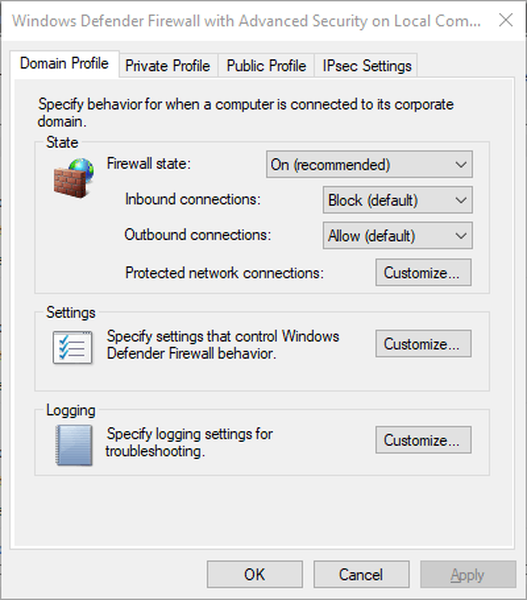
- Então selecione Fora nos menus suspensos de estado do Firewall para as guias Público, Privado e Perfil de domínio.
- Selecione os Aplique opção de aplicar as configurações.
- Então clique Está bem sair da janela.
Saiba mais sobre os aplicativos de restrição do Firewall do Windows e como desbloqueá-los lendo este guia.
2. Ajuste a configuração do tipo de inicialização de detecção de local de rede
- Ajustando a configuração do tipo de inicialização de detecção de local de rede para Automático (início atrasado) pode consertar um firewall desligado que ainda bloqueia programas para usuários de redes empresariais. Para fazer isso, pressione a tecla Windows + atalho de teclado X.
- Selecione Corre para lançar aquele acessório.
- Insira 'services.msc' em Executar e clique Está bem para abrir a janela na foto diretamente abaixo.
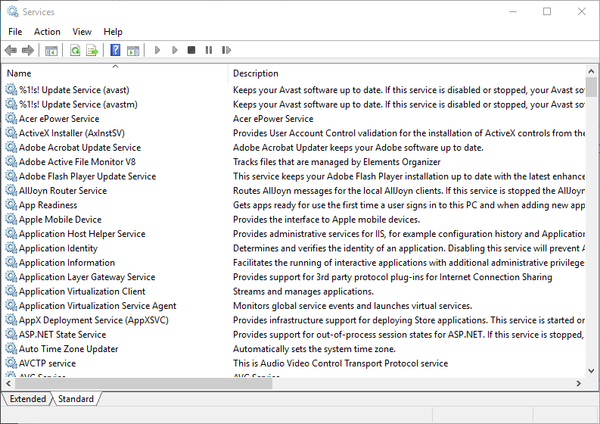
- Clique duas vezes em Detecção de local de rede para abrir a janela de propriedades desse serviço.
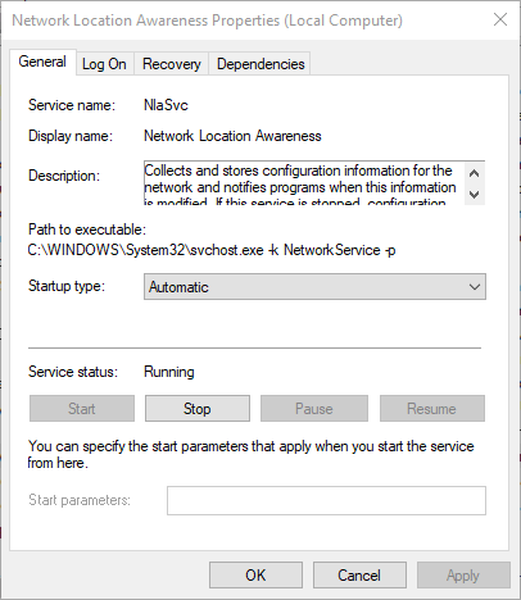
- Selecione Automático (início atrasado) no menu suspenso Tipo de inicialização.
- Clique no Aplique e Está bem opções. Isso garantirá que o serviço NLA tenha mais tempo para autenticar corretamente o domínio para que não o identifique incorretamente como uma rede pública com um firewall ativado por padrão.
3. Desative os utilitários antivírus de terceiros
- Os usuários que utilizam software antivírus de terceiros podem precisar desligar os firewalls desses utilitários, que podem ser os que bloqueiam os programas. Para desativar um utilitário antivírus de terceiros, clique com o botão direito no ícone da bandeja do sistema para selecionar desligar ou desativar a opção do menu de contexto.
- Como alternativa, os usuários podem limpar a inicialização do Win 10 para garantir que nenhum utilitário antivírus de terceiros ou outros programas que possam ter firewalls sejam iniciados com o Windows. Para fazer isso, digite 'msconfig' em Executar e clique Está bem.
- Clique Inicialização seletiva, na guia Geral e desmarque a Carregar itens de inicialização caixa de seleção.
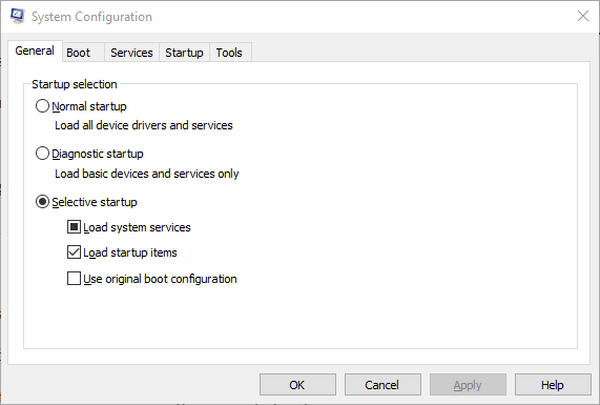
- Verifica a Use a configuração de inicialização original e Carregar serviços do sistema caixas de seleção.
- Selecione a guia Serviços e selecione o Esconder tudo Microsoft opção de serviços.
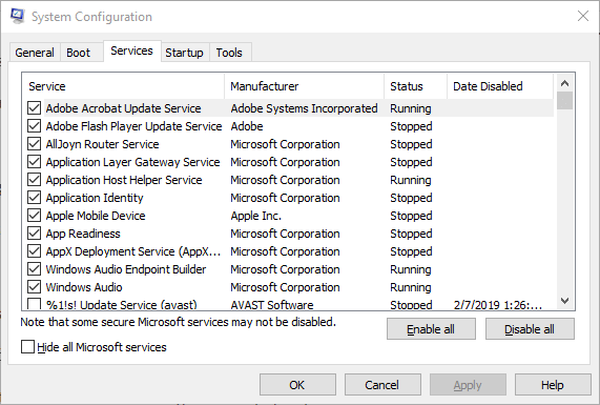
- Selecione os Desativar tudo opção de remover serviços de terceiros supérfluos da inicialização do sistema.
- Clique no Aplique e Está bem.
- Em seguida, pressione o Reiniciar botão na caixa de diálogo que aparece.
ARTIGOS RELACIONADOS PARA VERIFICAR:
- Correção completa: Erro de configurações de firewall 0x80070422 no Windows 10, 8.1 e 7
- Como verificar se o Firewall do Windows está bloqueando uma porta ou programa
- Erro de firewall 0x8007042c no Windows 10
- firewall
- windows 10 fix
 Friendoffriends
Friendoffriends
![Firewall do Windows 10 desativado, mas ainda bloqueando aplicativos [RESOLVIDO]](https://friend-of-friends.com/storage/img/images_1/windows-10-firewall-disabled-but-still-blocking-apps-[solved].jpg)


